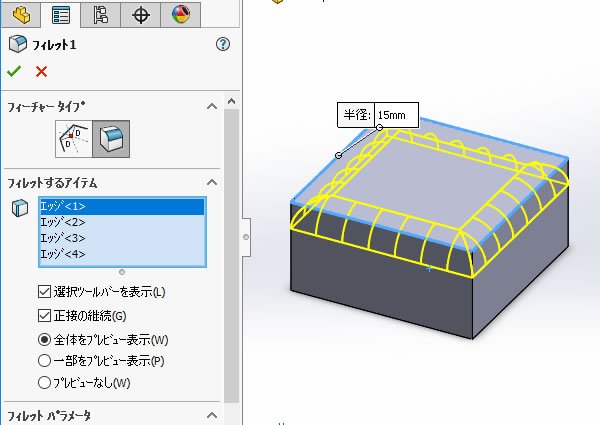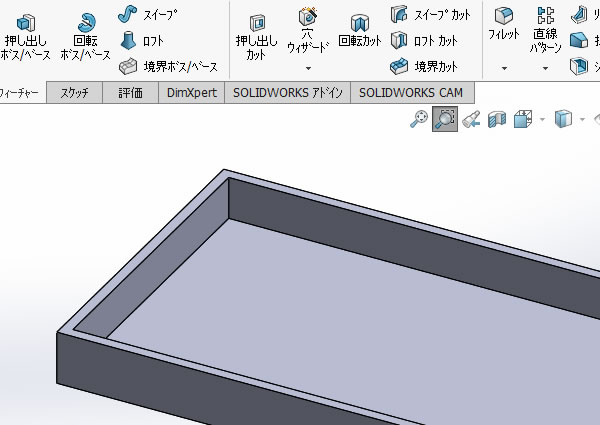
SOLIDWORKS超入門:「シェル」コマンドで3D形状を作成してみました!
[シェル]コマンドで、先に作成した四角い3次元モデルの中身をくり抜いてみました。
メカニカル 3D CAD 「SOLIDWORKS」の[シェル]コマンドは指定した面を開けて均一な厚みにくり抜くコマンドで、外装部品、板金部品などを作成する時に便利なコマンドです。
1、[シェル]コマンドを実行!
[シェル]コマンドは、リボンメニューの[フィーチャ]タブにあります。
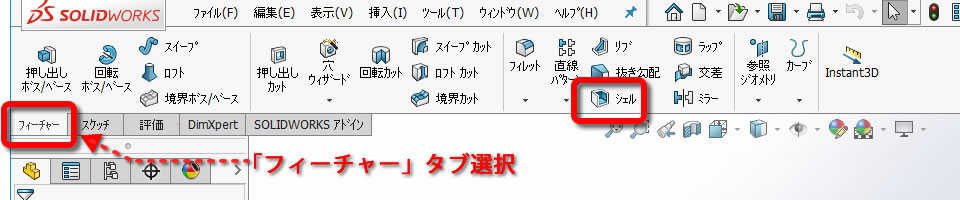
2、厚みを入力!
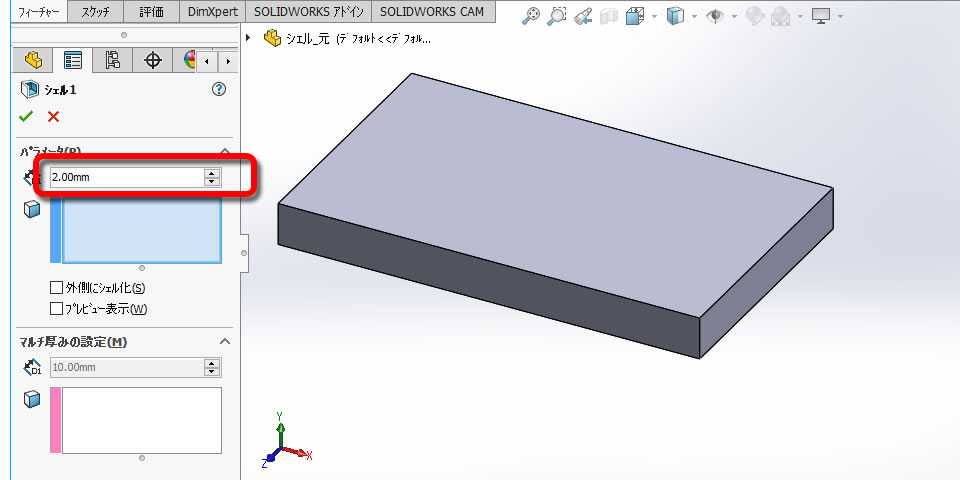
板厚を入力します。今回は厚み「2」で作成する事にします。
3、面を指定!
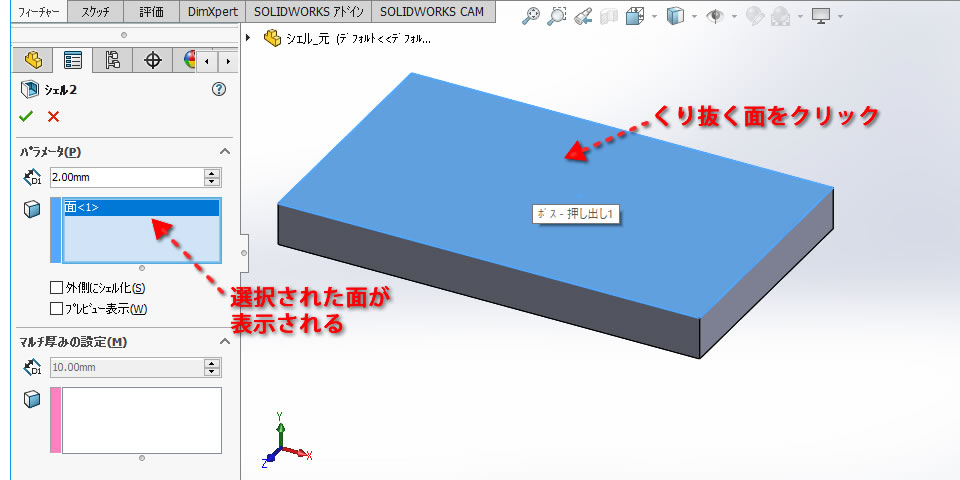
くり抜く面をクリックして、指定します。
4、OKで確定させます
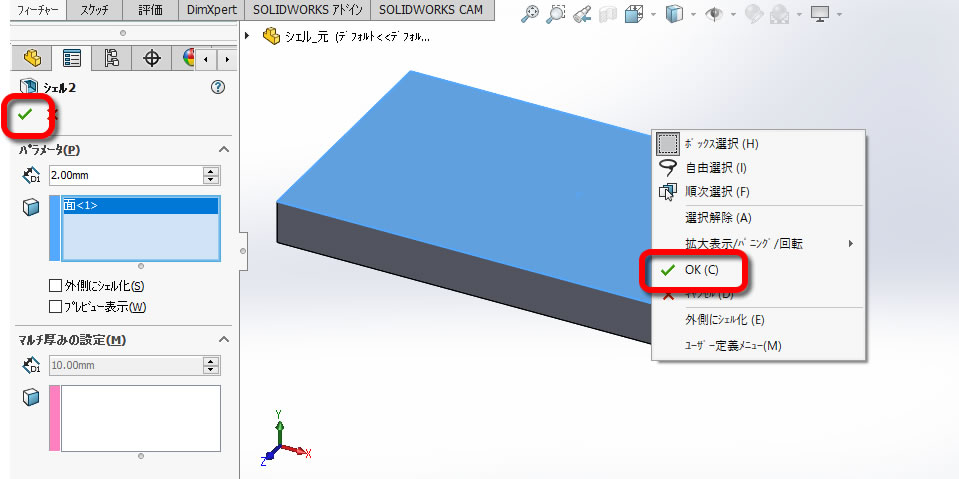

[OK]で形状を確定させます。
[OK]の入力方法はいくつか用意されています。
- プロパティマネージャ上部にある[ レ ] アイコンをクリックする。
- マウス右クリックで表示されるメニューから[OK]をクリックする。
- 「Enter」キーで[OK]する。
これで、指定した面を開けて、均一な厚みに中身をくり抜いた形状が作成されました。
[シェル]の処理は1つのフィーチャ(履歴)としてデザインツリーに追加されます。
・「Enter」キーで[OK]する。
これで、指定した面を開けて、均一な厚みに中身をくり抜いた形状が作成されました。
[シェル]の処理は1つのフィーチャ(履歴)としてデザインツリーに追加されます。